如何调整电脑启动项 Win10电脑怎样更改开机启动项
更新时间:2023-12-01 08:51:24作者:xiaoliu
在使用Windows 10电脑时,我们经常会遇到开机启动项不合理的情况,这可能会导致电脑启动变慢或出现其他问题,了解如何调整电脑启动项变得至关重要。通过更改开机启动项,我们可以控制在系统启动时自动加载的程序和服务。这不仅可以提高电脑的启动速度,还可以优化系统性能。本文将介绍Win10电脑如何更改开机启动项的方法,帮助您轻松调整电脑的启动配置,提升使用体验。
具体方法:
1.首先打开电脑的【设置】。(同时按住Win键和字母I可快速打开设置)
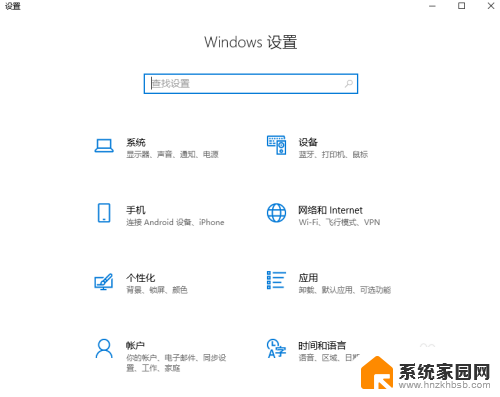
2.点击选项中的【应用】。
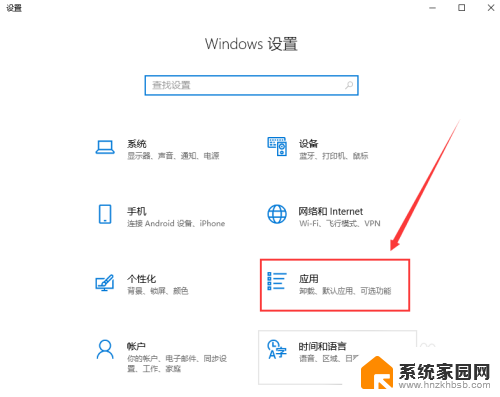
3.进入后点击左侧一栏中的【启动】。
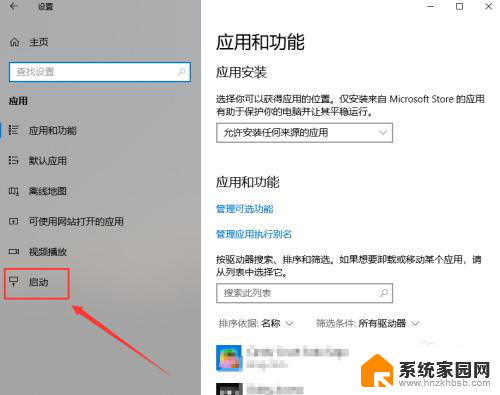
4.然后在右侧一栏我们就可以看到电脑的开机启动项有哪些了。
找到自己需要关闭的开机启动项,点击右侧按钮进行关闭就可以了。

以上是如何调整电脑启动项的全部内容,如果你遇到这种情况,可以尝试按照以上方法解决,希望对大家有所帮助。
如何调整电脑启动项 Win10电脑怎样更改开机启动项相关教程
- 如何取消电脑开机启动项 Win10关闭开机启动项方法
- win10注册表删除启动项 怎样清除电脑中的开机启动项
- 怎样取消开机启动项目 Win10如何关闭开机自启动项
- windows关闭开机启动项 win10怎样关闭开机启动项
- 如何关闭开机自启动项 Win10如何禁用开机启动项
- 电脑启动程序怎么关闭 Win10如何关闭开机自启动项
- 电脑怎么设置应用开机自动启动 win10开机启动项设置方法
- win10怎样添加启动项 Windows10开机启动项添加教程
- windows10关闭启动项设置 win10怎样禁止开机自启动项
- 如何关闭自动启动项 Win10关闭开机启动项的具体步骤
- win10开始屏幕图标点击没反应 电脑桌面图标点击无反应
- 蓝牙耳机如何配对电脑 win10笔记本电脑蓝牙耳机配对方法
- win10如何打开windows update 怎样设置win10自动更新功能
- 需要系统管理员权限才能删除 Win10删除文件需要管理员权限怎么办
- win10和win7怎样共享文件夹 Win10局域网共享问题彻底解决方法
- win10系统还原开机按什么键 电脑一键还原快捷键
win10系统教程推荐
- 1 win10和win7怎样共享文件夹 Win10局域网共享问题彻底解决方法
- 2 win10设置桌面图标显示 win10桌面图标显示不全
- 3 电脑怎么看fps值 Win10怎么打开游戏fps显示
- 4 笔记本电脑声音驱动 Win10声卡驱动丢失怎么办
- 5 windows查看激活时间 win10系统激活时间怎么看
- 6 点键盘出现各种窗口 如何解决Win10按键盘弹出意外窗口问题
- 7 电脑屏保在哪里调整 Win10屏保设置教程
- 8 电脑连接外部显示器设置 win10笔记本连接外置显示器方法
- 9 win10右键开始菜单没反应 win10开始按钮右键点击没有反应怎么修复
- 10 win10添加中文简体美式键盘 Win10中文输入法添加美式键盘步骤